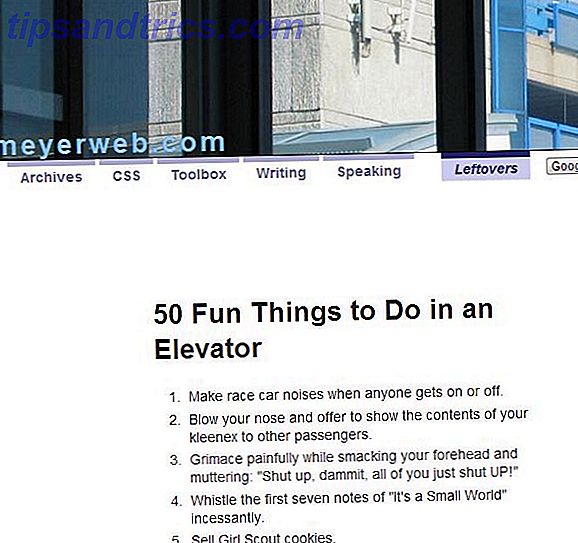O aplicativo Fotos da Apple sofreu uma séria revisão nas últimas versões do macOS. A versão mais recente tem alguns recursos sólidos de edição - o suficiente para ser um ótimo substituto para o Picasa O Picasa está indo embora: 11 aplicativos que você pode usar em vez disso O Picasa está indo embora: 11 aplicativos que você pode usar em vez de ler mais.
Se você ainda não olhou para o Photos em algum momento (e eu certamente não o culpo), é hora de se readaptar.
Adicionando Fotos
Colocar suas fotos no aplicativo não poderia ser mais fácil. Vá para Arquivo> Importar para selecionar uma pasta e trazer fotos. Ou conecte uma câmera ou seu telefone para importar imagens diretamente do dispositivo. Ambas as opções permitem que você analise as fotos antes de importá-las, evitando assim que você descubra fotos ruins ou duplicadas posteriormente.
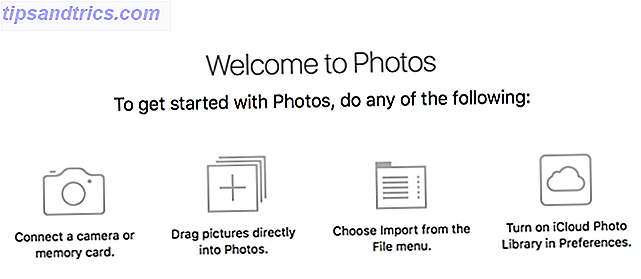
Você pode até mesmo arrastar e soltar arquivos de fotos na janela (ou ícone de encaixe) para adicioná-los à sua biblioteca.
Organizando Fotos
Embora o aplicativo Fotos não ofereça suporte a tags - algo que possa fazer com que você decida usar outro aplicativo - fica mais fácil colocar suas fotos em álbuns para mantê-las organizadas. Como você deve organizar suas fotos? Tente um desses 5 métodos Como você deve organizar suas fotos? Experimente um desses 5 métodos Como você pode manter tudo organizado para realmente encontrar as fotos que está procurando? Basta usar um desses cinco métodos fáceis! Consulte Mais informação .
Basta clicar em Arquivo> Novo Álbum (ou Arquivo> Novo Álbum com Seleção, se você já tiver selecionado as fotos desejadas), dar um nome a ele e você terá um novo local para armazenar suas fotos.
Para adicionar fotos, basta selecionar as que você deseja (usando Shift-clique ou Ctrl-clique para múltiplos) e arraste-as para a pasta na barra lateral.

Você também pode criar álbuns inteligentes, o que permite escolher critérios específicos para fotos que serão incluídas. Fotos, em seguida, leva tudo o que satisfaz esses critérios e coloca-os em seu novo álbum.
Editando Fotos
Gerenciar sua biblioteca de fotos no High Sierra é semelhante às versões anteriores do Fotos. Onde a nova versão realmente brilha está em edição. As fotos sempre tiveram algum poder de edição oculto, mas agora todas as opções estão em exibição total e muito mais fáceis de usar.
É claro que você pode sempre clicar no botão de aprimoramento automático para obter as alterações sugeridas pelo Google Fotos. Mas para realmente ver o quão poderoso é, você precisa cavar um pouco mais.
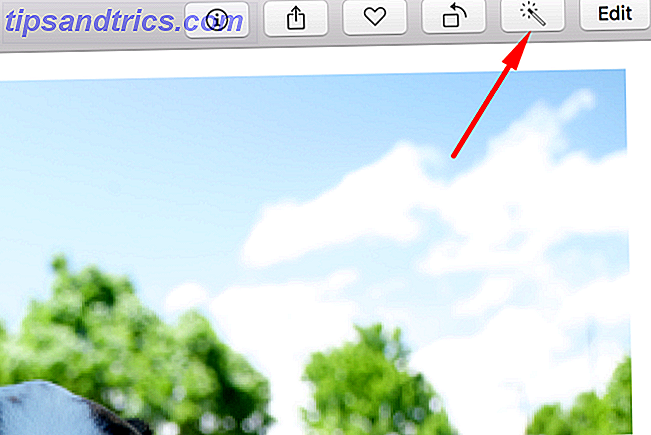
Na parte superior da tela, você verá três botões diferentes: Ajustar, Filtrar e Cortar . Vamos começar com o Crop .
Recorte e rotação de fotos
Depois de clicar nesse botão, sua foto terá alças nos cantos que você pode arrastar para cortá-la em qualquer tamanho que desejar. Se você quiser manter uma proporção específica, basta clicar em Aspect na barra lateral direita.
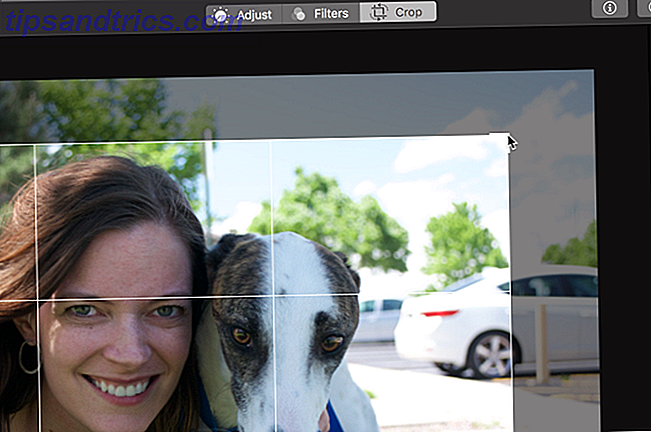
Para girar suas fotos, pegue o disco no lado direito da foto e arraste-o para cima ou para baixo.
Aplicando Filtros
Na seção Filtros, você pode aplicar uma pequena seleção de filtros às suas fotos. Não há tantos quanto você encontrará em outros aplicativos 10 sites para adicionar efeitos surpreendentes às suas fotos 10 sites para adicionar efeitos surpreendentes às suas fotos Em anos passados, você tinha que ser um usuário habilidoso do Photoshop se quisesse adicionar efeitos surpreendentes para as suas fotografias. Não mais, basta verificar esses 10 grandes aplicativos da web. Leia mais, mas existem algumas opções interessantes.
Basta clicar em um filtro para aplicá-lo - não há opções ou ajustes. Se você não gosta, tente outro! Se você decidir que não gosta de nenhum deles, clique em Original na parte superior da lista. (Pessoalmente, eu prefiro Dramatic Cool e Silvertone.)
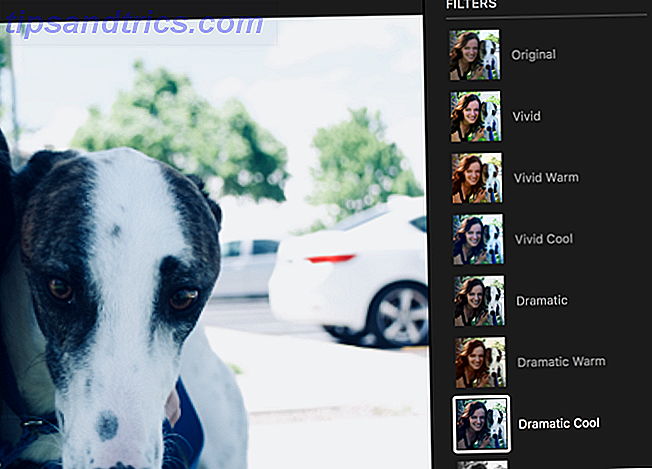
Para ver como sua foto filtrada se compara ao original, clique no botão Mostrar foto sem ajustes . É à esquerda de Reverter para Original e, enquanto você estiver segurando, mostrará a versão original de sua foto. Solte-o e você verá a versão filtrada.
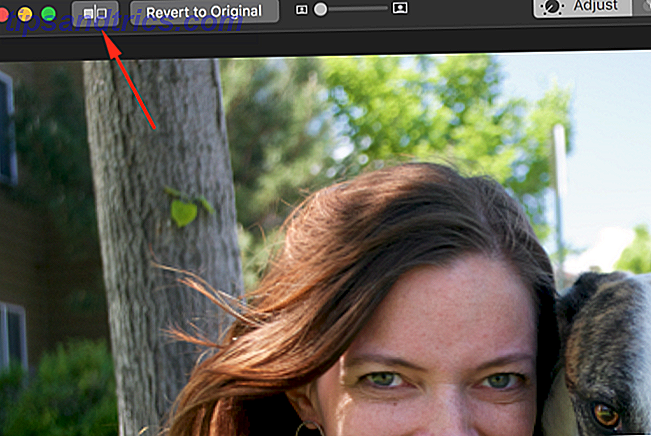
Tomando o controle de suas edições
Na seção " Ajustes ", você verá onde o Fotos deu um salto em relação às versões anteriores.
Em vez de três sliders, existem agora treze opções para você escolher. E a maioria deles tem opções adicionais que você pode acessar também.
O controle deslizante Luz, por exemplo, permite aumentar ou diminuir a quantidade de luz na foto. Mas clique em Opções abaixo e você verá sete controles deslizantes adicionais que permitem ajustar o brilho, a exposição, os realces, as sombras, o brilho, o contraste e o ponto preto de forma independente.
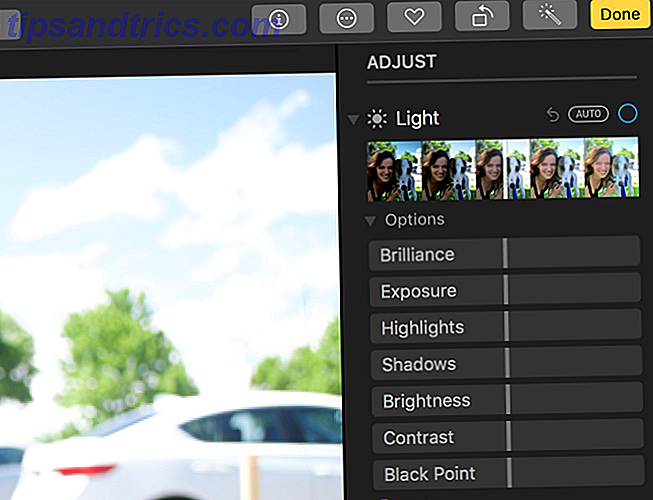
O controle deslizante Black & White possui opções adicionais para intensidade, tons neutros, tom e granulação.
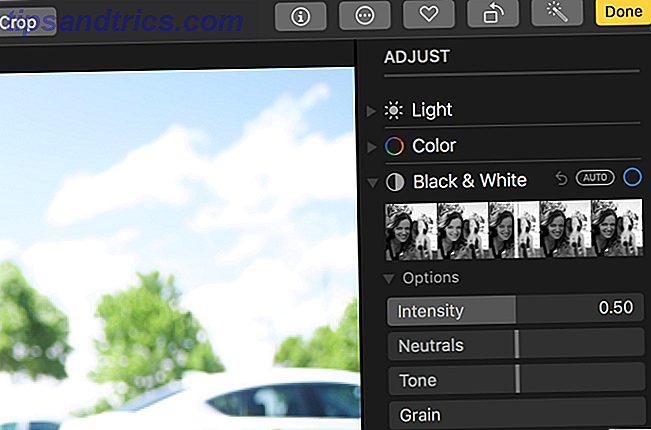
Nas edições anteriores do MacOS Photos, você precisaria ativar os ajustes ocultos para ver coisas como níveis, curvas e balanço de branco. Agora eles estão bem abertos e são muito fáceis de brincar (e se você quiser ver o que o Photos sugere, basta clicar no botão Auto exibido ao lado do título de qualquer seção).
Quer ver como era sua foto antes de fazer uma edição específica, mas não deseja desfazê-la? Basta desmarcar o círculo azul ao lado dessa seção. As fotos removerão essa edição, mas se lembrarão do que você fez. Para restabelecer a edição, basta verificar o círculo novamente.
Depois de fazer várias edições, você pode comparar sua nova foto com a original para ter certeza de que ela foi aprimorada. Clique no botão Mostrar foto sem ajustes, mas tenha cuidado para não reverter para Original quando estiver tentando comparar os dois.
Mais correções e ajustes
A ferramenta de correção de olhos vermelhos do Photos é muito eficaz e não poderia ser mais simples: basta clicar no pincel e selecionar um olho. O retoque é similarmente simples; Clique no pincel de dor, clique em opção para selecionar uma área de origem, clique e arraste para selecionar o objeto que você deseja se livrar. É essencialmente um selo clone Termos essenciais que todo iniciante em Photoshop precisa saber 17 Termos essenciais que todo iniciante em Photoshop precisa saber O Photoshop apresenta uma curva de aprendizado acentuada, especialmente com a terminologia. Não se preocupe, estamos aqui para ajudar você a classificar seus "modos de mistura" de suas "máscaras de camada". Consulte Mais informação .
Há alguns efeitos divertidos que você pode criar também nesta seção, como o efeito Cor seletiva . Abra esta seção, clique no conta-gotas e selecione uma cor. Use os controles deslizantes para alterar essa cor na foto.
Uma vez que você tenha obtido o básico (por exemplo, luz, cor, curvas, níveis), não demorará muito para que você conheça todas as outras ferramentas que o Photos oferece. Brinque e veja o que você pode fazer!
Adicionando extensões para mais poder de edição
Embora o Photos tenha ótimas ferramentas de edição, ele não poderá competir com outros softwares no poder de edição. Mas há uma ótima solução para esse problema: você pode acessar funções de outros aplicativos de edição de fotos a partir do Fotos.
Na tela de edição, clique no botão Extensões . Você verá o Markup, que permite desenhar e escrever nas suas fotos. Mas, como você pode ver aqui, você também pode acessar outras funções:
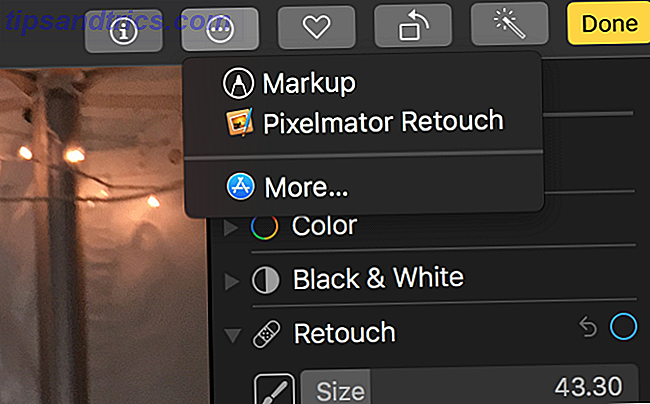
Para adicionar extensões ao seu aplicativo Fotos, acesse "Preferências do sistema"> "Extensões" e procure aplicativos que digam "Fotos" ao lado deles. Aqui estão duas extensões potenciais do Pixelmator e uma do Skitch:
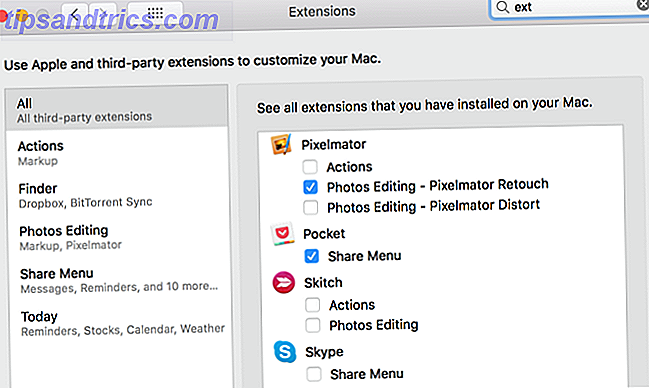
Existem muitos aplicativos que funcionam diretamente no Fotos. Clique no botão Extensões e selecione Mais para ver os aplicativos que se integram ao Fotos na App Store.
Depois de selecionar uma extensão, você receberá uma nova janela com controles adicionais que você pode usar para edição.
Dicas para editar em fotos
Embora você possa melhorar seriamente suas fotos usando os controles básicos à sua disposição, há algumas coisas que o Google Photos não torna tão óbvio. Saber essas coisas pode ajudá-lo a obter imagens ainda melhores.
Primeiro, você deve sempre ter o histograma visível. Vá para Exibir> Mostrar Histograma para trazê-lo. O histograma pode ajudá-lo a obter um melhor equilíbrio de cores nas suas fotos (o nosso guia para o histograma no Lightroom explica bem).
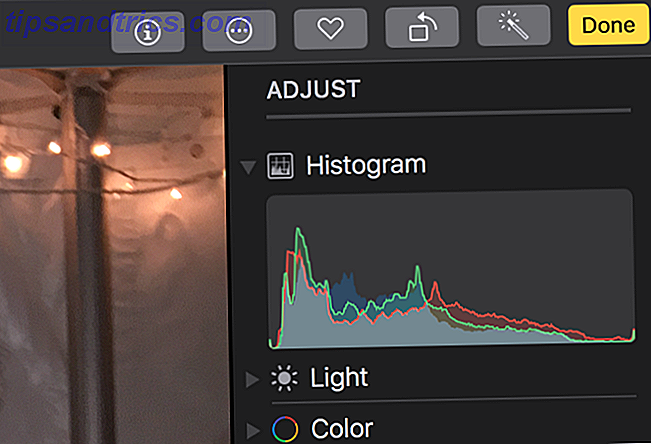
Isso é especialmente útil quando você está usando os ajustes Níveis e Curvas. Em suma, você quer que haja cores em todo o espectro, mas a maioria concentra-se no meio.
Embora a maioria dos controles deslizantes ofereça uma gama adequada de ajustes, você pode achar que às vezes quer mais. A maioria deles vai de -1, 00 a +1, 00. Mas e se você quiser ir mais alto? Apenas segure Option e as escalas na maioria dos sliders irão mudar.
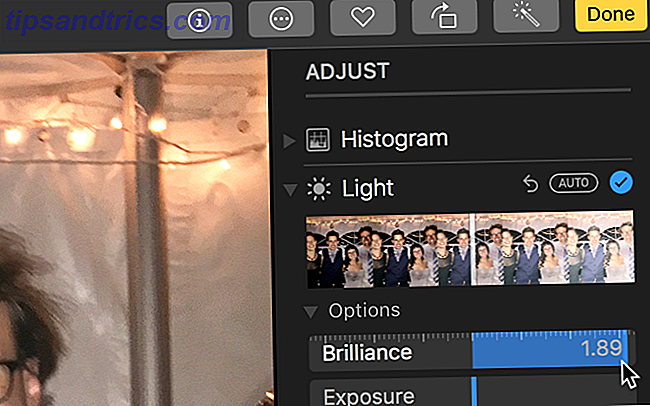
Se você tiver muitas fotos tiradas ao mesmo tempo, convém aplicar as mesmas edições a todas elas. Lembrar as mudanças exatas que você fez é difícil, mas o Photos facilita. Depois de editar uma foto, clique em Imagem> Ajustes de Cópia .
Em seguida, vá para a foto que você deseja ajustar de forma semelhante e clique em Image> Paste Adjustments . Todos os ajustes de luz, cor e outros que você fez serão adicionados à nova foto.
Desbloqueie o poder das fotos do MacOS
Você tem muitas ótimas opções para software de edição de fotos e organização de fotos 5 Novos e interessantes aplicativos de visualização e edição de fotos para download 5 Novos e interessantes aplicativos de visualização e edição de fotos para download Aqui estão cinco novos aplicativos de edição de imagens que fazem a coisa certa. Eles podem ser um sério desafio para o software popular como o Photoshop e o IrfanView. Consulte Mais informação . E é fácil ignorar Photos, que nem sempre foi uma ótima escolha. Mas com as atualizações no High Sierra, o aplicativo de gerenciamento de fotos integrado do macOS se tornou uma das principais opções para quem procura uma solução gratuita.
Você usa fotos? Ou você tem uma preferência diferente pelo gerenciamento de fotos do Mac? Compartilhe seus pensamentos e melhores dicas nos comentários abaixo!